coreldraw怎么填充图象_cdr如何填充图象
发布时间:2017-03-27 18:24
coreldraw由于是矢量图,所以很多时候填充功能并未像位图处理那么方便,但还是能相应填充图象的。下面是小编整理的coreldraw填充图象的方法,供您参考。
coreldraw填充图象的方法
普通填充
创建一个正方形
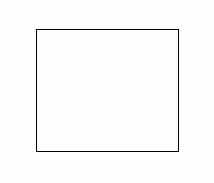
在右侧颜色栏中选择颜色,右键为填充形状中央,左键为填充边缘。
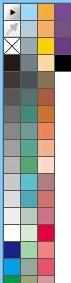
结果如下
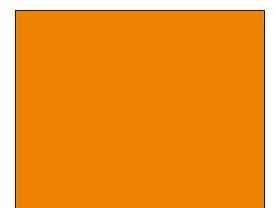
渐变填充
选择上一个方框,点击渐变填充选项

进行配置

选择了透明边框,结果如下

分块填充
制作两个正方形,相交叉。
他们的交叉部分,在位图中很容易填充,但是矢量图,需要特殊的工具。

分块儿填充是通俗讲解,这里我们选择“智能填充”。

选择填充颜色
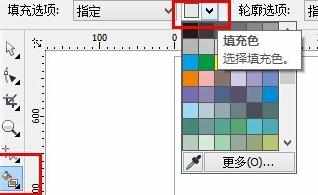
点击两个方框交叉的地方,得到如图效果
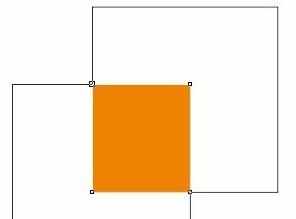

coreldraw怎么填充图象_cdr如何填充图象的评论条评论